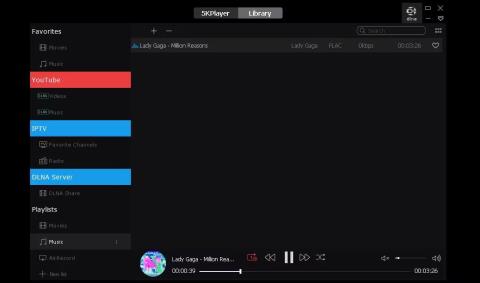Häviötön ääni on pakkaamaton muoto, joka säilyttää kappaleen alkuperäisen laadun. Siksi Windows-käyttäjänä tarvitset musiikkisoittimen, joka on yhteensopiva näiden formaattien kanssa, jotta voit nauttia musiikistasi.
Tätä tarkoitusta varten Quantrimang.com on luonut luettelon parhaista musiikkisoittimista jokaiselle haluamillesi häviöttömälle äänimuodolle. Artikkelissa käsitellään niiden tärkeimpiä ominaisuuksia ja näytetään, kuinka voit maksimoida kuuntelukokemuksesi.
1. 5KPlayer

5KPlayer
5KPlayer on monipuolinen mediasoitin, jossa on sisäänrakennettu radio, jonka avulla voit virittää suoraa Internet-radiota johtavilta asemilla, kuten BBC, Heart ja Capital. Sen avulla voit myös ladata videoita online-alustoista, kuten Vevo, Facebook ja Vimeo offline-katselua varten.
Yksi 5KPlayerin ainutlaatuisista ominaisuuksista on, että se tukee langatonta suoratoistoa Digital Living Network Alliancen (DLNA) kautta. Tämän avulla voit jakaa äänitiedostoja kotiverkon laitteiden välillä, mukaan lukien matkapuhelimesi.
Tässä soittimessa on myös käyttäjäystävällinen käyttöliittymä, joka näyttää kaikki tärkeimmät ominaisuudet näytön keskellä. Tämän suunnittelun avulla voit hallita täysin äänenvoimakkuutta ja soittolistan järjestystä.
5KPlayer on ilmainen, joten se on loistava valinta musiikin ystäville, jotka haluavat parhaan kokemuksen pienellä budjetilla. Lisäksi voit viedä kokemuksesi uudelle tasolle, jos päätät investoida lisälaitteisiin nauttiaksesi häviöttömästä äänestä.
2. Winamp

WinAmp-käyttöliittymänäyttö
90-luvun lopulla lanseerattu Winamp on yksi vanhimmista ilmaisista tietokoneiden mediasoittimista. Se tukee useita mediamuotoja, mukaan lukien WMA , WAV ja FLAC .
Kun Winamp on asennettu, se pyytää välittömästi lupaa skannata ja tuoda olemassa olevia kappaleita ja soittolistoja soittimeen. Tällä tavalla sinun ei tarvitse lisätä kaikkia suosikkiäänitiedostojasi sovellukseen manuaalisesti.
Lisäksi käyttöliittymässä on helppo navigoida, joten voit vaihtaa saumattomasti äänen, videon, radion ja podcastien välillä. Lisäksi voit mukauttaa käyttöliittymää käyttäjien luomilla teemoilla ja skineillä.
Winamp tukee laajennuksia, joista suosituin on Shoutcast. Tämä laajennus on suoratoistojärjestelmä, joka auttaa sinua löytämään parhaat Internet-radiot ja antaa ohjeita omien lähetysten luomiseen.
3. VLC Media Player

Asenna taajuuskorjain VLC:hen
VLC on ilmainen ja suosittu mediasoitin, joka on helppo tunnistaa sen liikennekartion kuvakkeesta. Sisäänrakennettujen koodekkien ansiosta voit toistaa eri tiedostomuotoja tarvitsematta asentaa ulkoisia koodekkeja jokaiselle tiedostotyypille. Tämä sisäänrakennettu vaihtoehto suojaa laitettasi myös haittaohjelmilta.
Soittimessa on minimalistinen mutta intuitiivinen käyttöliittymä tehokkailla äänentoistotyökaluilla. Edistyneet taajuuskorjainasetukset antavat sinun mukauttaa kuuntelukokemuksesi säätämällä äänilähtöä eri tyylilajeihin sopivaksi.
Toinen tärkeä VLC:n ominaisuus on sen kyky pelata tasaisesti, ilman aukkoja, jopa keskitason järjestelmissä, samalla kun se tarjoaa sinulle useita toimintoja. Ja VLC on täynnä salaisia ominaisuuksia, joiden avulla saat enemmän irti sovelluksesta.
4. TAVOITE

Näytä mukautettu AIMP-teema
Tyylikkäällä muotoilullaan ja kattavilla toiminnoillaan AIMP on ehkä täydellisin häviötön ääniratkaisu. Siinä on erittäin muokattavissa oleva ja toimiva asettelu mieltymystesi mukaan. Lisäksi AIMP:ssä on myös äänen muunnosominaisuus, jonka avulla voit muuntaa tiedostot muodosta toiseen.
Paikallisilta asemilla olevien tiedostojen lataamisen lisäksi AIMP antaa sinun tuoda äänitiedostoja Google Drivesta, OneDrivesta, Dropboxista ja muista pilvitallennuspalveluista .
Jos haluat nukkua musiikin soidessa taustalla, AIMP tarjoaa uniajastinominaisuuden, jonka avulla voit ajastaa sen sammumaan automaattisesti tai siirtymään horrostilaan tietyn ajan kuluttua.
Soittimessa on myös sisäänrakennettu äänimoottori 18-kaistaisella taajuuskorjaimella, jonka avulla voit säätää äänen ulostuloa eri tunnelmien mukaan.
5. Foobar2000

Aseta asettelut Foobar2000:ssa
Foobar2000 on kuuluisa minimalistisesta suunnittelustaan, joustavuudestaan ja korkeasta suorituskyvystään. Se tukee kannettavaa asennusta, joten voit käyttää soitinta USB-laitteesta millä tahansa tietokoneella.
Tämä musiikkisoitin tarjoaa yksinkertaisen mutta muokattavissa olevan käyttöliittymän, jonka avulla voit muokata soittimen ulkonäköä samalla kun kuuntelet musiikkia. Se tarjoaa myös edistyneen merkintäominaisuuden, jonka avulla voit järjestää kappaleet ja soittolistat helposti.
Toinen Foobar2000:n erottuva ominaisuus on Digital Signal Processing Manager, joka antaa sinulle pääsyn taajuuskorjaimeen, ristisyötteeseen ja muihin työkaluihin äänenlaadun hienosäätöön. Lisäksi Foobar200:n ReplayGain-ominaisuus auttaa sinua analysoimaan ja toistamaan ääntäsi tasaisella äänenvoimakkuudella, mikä estää äkilliset piikit kovissa tai hiljaisissa äänissä.
6. MusicBee

Lisäasetukset MusicBeessa
Harmoninen yhdistelmä laadukasta suunnittelua, toiminnallisuutta ja korkealaatuista äänilähtöä tekee MusicBeesta ensisijaisen valinnan häviöttömän äänen ystäville. CD-ripperillä varustetun soittimen avulla voit muuntaa musiikki-CD-levyt digitaalisiksi kappaleiksi helposti.
MusicBee tarjoaa huippuluokan ääniominaisuuksia, mukaan lukien WASAPI- ja ASIO-tuen. Nämä ääniohjaimet toimivat Windows-käyttöliittymän kanssa ja parantavat häviötöntä toistoa. Ne takaavat myös optimaalisen kuuntelukokemuksen ilman järjestelmän aiheuttamia muutoksia.
MusicBee tarjoaa myös erilaisia käyttöliittymiä, joiden avulla voit säätää soittimen asettelua mieltymystesi mukaan. Lisäksi siinä on loistava kappaleen, soittolistan ja podcastien hallintajärjestelmä automaattisella metatietojen haulla ja edistyneillä taggaustyökaluilla.
7. MediaMonkey

Toistoasetukset MediaMonkeyssa
MediaMonkey on tehokas soitin, joka tukee suuria mediakirjastoja eri muodoissa, mukaan lukien FLAC, ALAC ja WAV. Toiston lisäksi tällä soittimella voit myös hallita ja järjestää tiedostoja erillisiin musiikkikokoelmiin.
Yksi tämän soittimen vaikuttavista ominaisuuksista on automaattinen DJ ja turvallinen jukebox-tila, jonka avulla voit luoda ja toistaa eloisan soittolistan juhliin. Media Monkey synkronoi myös laitteiden välillä, joten sinulla on aina pääsy soittolistoihisi.
Tämän sovelluksen premium-versioiden avulla voit nimetä uudelleen mediatiedostoja, muuntaa äänen automaattisesti synkronoinnin aikana ja koodata rajattomasti MP3-tiedostoja .